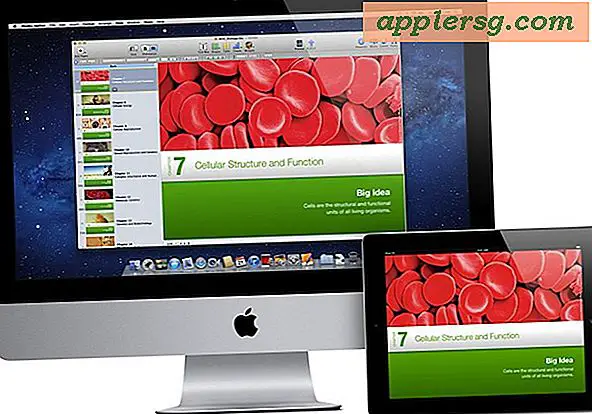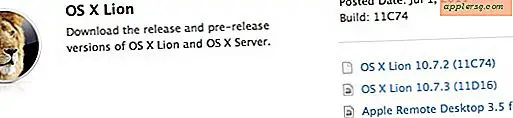Cara Memilih Beberapa Foto dengan Cepat di iPhone dan iPad dengan Gestur Tarik & Pilih

Versi iOS yang modern menawarkan gerakan menyeret yang nyaman yang memungkinkan pengguna iPhone dan iPad untuk memilih beberapa gambar dari aplikasi Foto dengan cepat, tanpa harus terus-menerus mengetuk gambar atau menggunakan metode pilih berdasarkan tanggal.
Dengan seret iOS dan gerakan pilih, Anda dapat memilih sebanyak mungkin foto yang dapat dilihat di layar, yang kemudian dapat Anda bagikan, tambahkan ke folder, pindah, atau lakukan tindakan lain. Ia bekerja sangat mirip dengan mengklik dan menyeret untuk memilih kelompok file atau gambar dengan kursor di komputer Mac dan Windows, tetapi mengingat sifat layar sentuh iPhone, iPad, dan iPod touch, Anda menggunakan ketukan dan seret sebagai gantinya.
Cara Memilih Banyak Foto di iPhone & iPad dengan Ketukan & Gesture Tarik
Berikut cara menggunakan Drag & Select Gesture untuk memilih banyak foto dengan cepat di iOS:
- Buka aplikasi Foto di iOS dan buka album apa pun, atau Rol Kamera
- Ketuk tombol "Pilih"
- Sekarang ketuk pada gambar untuk memulai, dan terus tahan sambil menyeret tempat lain di layar ke gambar lain, angkat untuk berhenti memilih gambar



Anda dapat memilih dan membatalkan pilihan gambar dengan menyeret dan memilih (sebaliknya menyeret dan tidak memilih saya kira), jadi cobalah meskipun Anda tidak berencana melakukan tindakan apa pun, berbagi, atau memindahkan gambar yang dimaksud. GIF animasi di bawah ini menunjukkan secara visual bagaimana cara kerja isyarat seret-ke-pilih ini:

Setelah beberapa gambar dipilih di aplikasi Foto, Anda dapat membagikannya, mentransfer melalui AirDrop ke Mac atau perangkat iOS lainnya, memindahkannya ke folder yang berbeda, menyimpan ke aplikasi File dan iCloud, dan banyak lagi.
Seperti banyak kiat terkait gerakan lainnya, ini adalah salah satu trik yang harus Anda coba sendiri dan pelajari cara kerjanya. Setelah Anda membiasakan diri dengan itu, Anda akan melihat betapa cepat dan efisiennya itu.
Trik drag-and-select ini jelas terbatas pada gambar apa yang terlihat di layar, jadi mungkin sedikit lebih berguna untuk layar iPhone dan iPad yang lebih besar dibandingkan dengan layar yang lebih kecil. Oleh karena itu, jika Anda mencoba menghapus banyak gambar dari perangkat, pendekatan yang lebih baik masih menggunakan trik pilih semua berdasarkan tanggal untuk menghapus foto massal di iOS terlepas dari perangkat, karena dengan memilih dari tanggal Anda juga akan memilih gambar yang tidak terlihat di layar yang berada dalam rentang tanggal. Salah satu pendekatan akan jauh lebih cepat daripada mengetuk beberapa foto satu per satu untuk menghapusnya atau melakukan tindakan lain.
Apakah Anda tahu ada gerakan atau trik lain yang nyaman untuk memilih banyak foto sekaligus di iPhone atau iPad? Beri tahu kami di komentar!